1、首先下载安装完整版的老毛桃,如下图所示
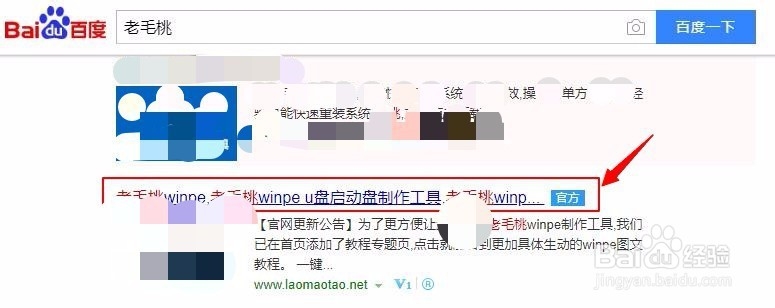
2、鼠标左键双击打开刚下载的软件文件,弹出U盘装机工具窗口,如下图所示
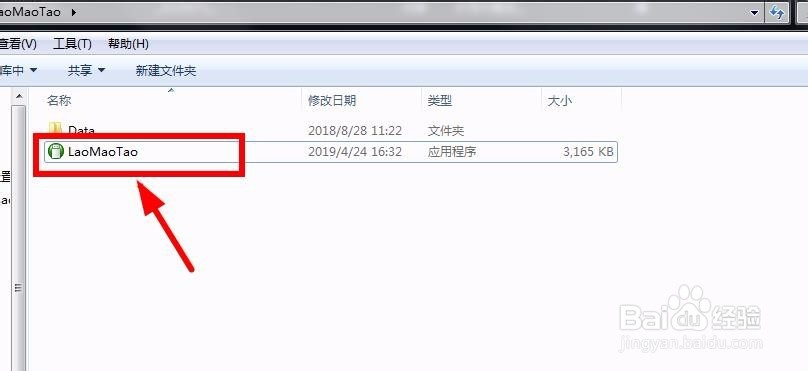
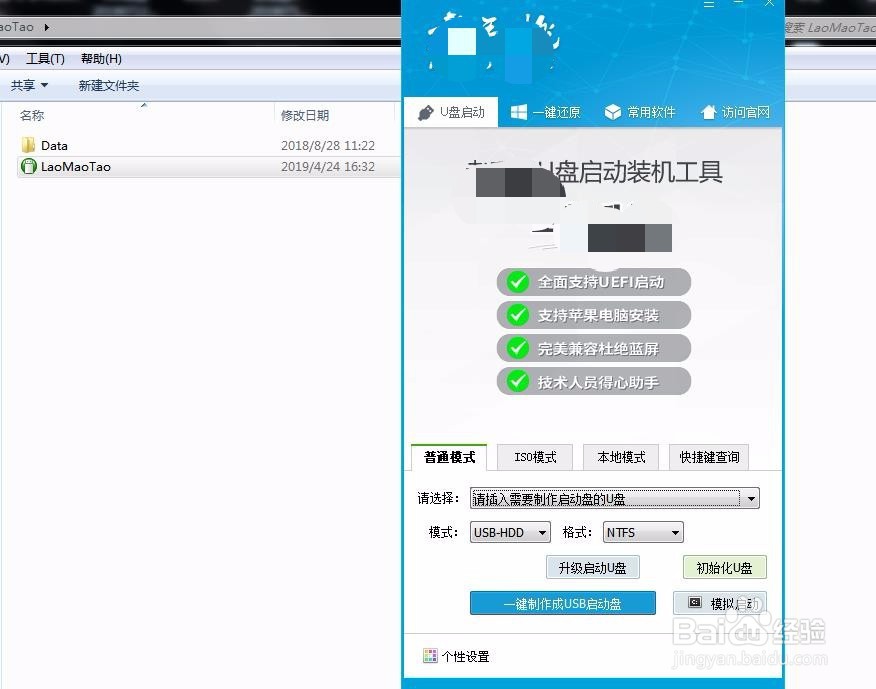
3、将空闲的U盘插入电脑USB口,待软件识别之后,选择普通模式,模式选择USB-HDD,格式为NTFS,然后点击“一键制作USB启动盘”,如下图所示

4、此时,会提示你对U盘进行提前备份,以免资料的丢失,确认无误后,点击确定
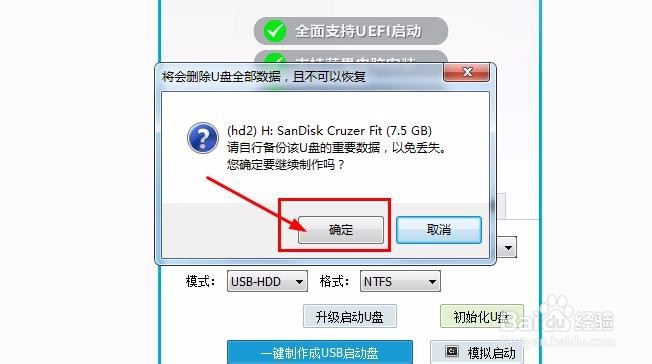
5、等待几分钟之后,U盘启动盘就制作完成了,如图所示
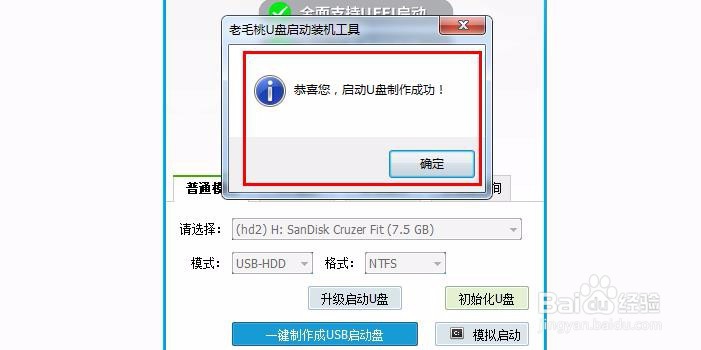
6、将U盘启动盘插入要装系统的电脑USB口中,然后打开电脑,在跳出的页面中选择第1个选项,点击回车,如下图所示

7、选择安装系统,导入已下载好的win10系统,选择盘符C盘进行安装。(安装之前,请把电脑桌面的文件保存到除C盘以外的其它盘里)
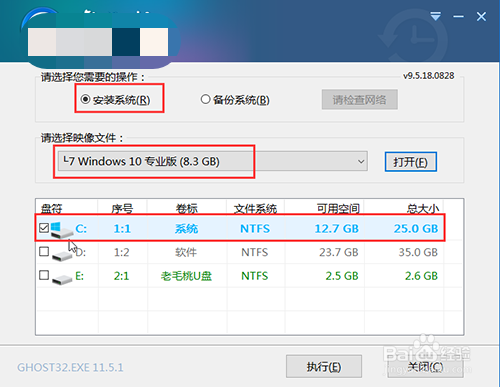
8、等待系统自动安装完成,然后根据提示进行下一步操作即可。

